Photoshop设计秘密潜入电影海报教程(4)
文章来源于 PS教程网,感谢作者 Tataplay尖尖 给我们带来经精彩的文章!设计教程/PS教程/设计教程2013-06-17
28、不要马上应用变换,单击右键选择菜单自由变换,然后重新调整角度,让光柱与探照灯镜头重合,效果如下图所示: 29、由于光柱过于明亮,同样要适当高低一些不透明度,本例为30%,效果如下图所示: 30、到此一个探
28、不要马上应用变换,单击右键选择菜单“自由变换”,然后重新调整角度,让光柱与探照灯镜头重合,效果如下图所示:

29、由于光柱过于明亮,同样要适当高低一些不透明度,本例为30%,效果如下图所示:

30、到此一个探照灯的探照效果就算完成,可以用同样的方法处理左边那个探照灯效果,也可以把右边探照灯的灯光1、光芯1、光线1和光柱1复制一个副本并重命名,然后水平翻转,并适当调整各个位置及大小,这样简单一些,不过要注意细节调整,如下图所示:

31、最后再添加处理一下主题文字,这个根据需要进行,本例就简单的添加一些海报常用效果,选择文字工具,选择一种合适的字体,大小适当,前景色白色,具体如下图所示:
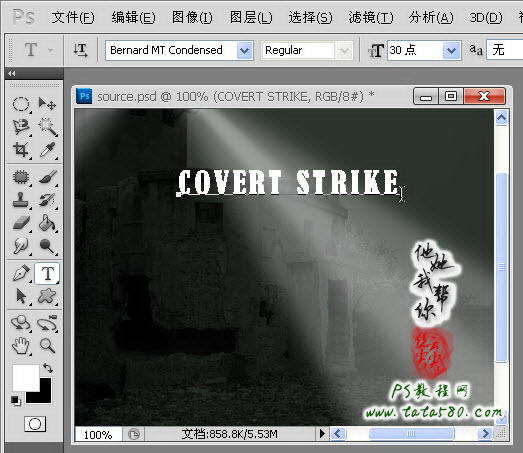
32、接着对文字图层进行图层样式设置,这里就简单选择“图层->图层样式->图案叠加”,选择一种图案,适当缩放比例,具体设置及比例如下图所示:
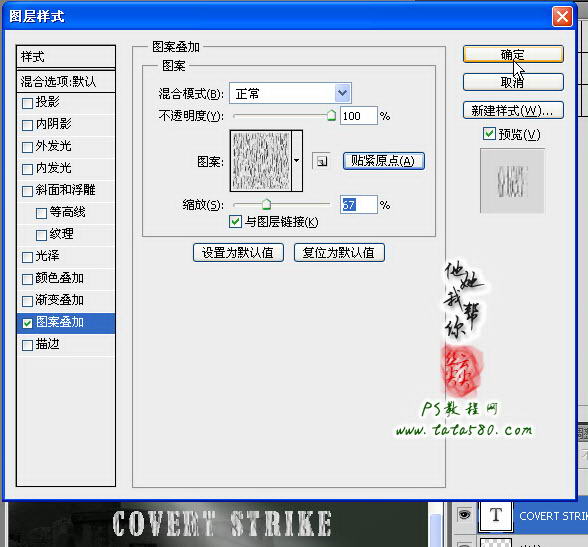
33、另外再添加一些主题内容,本例的主题是秘密潜入之秘密打击,用英文呈现三行显示,可以设置不同的图层样式,依个人所好,这里不再详述,自由发挥,如下图所示:
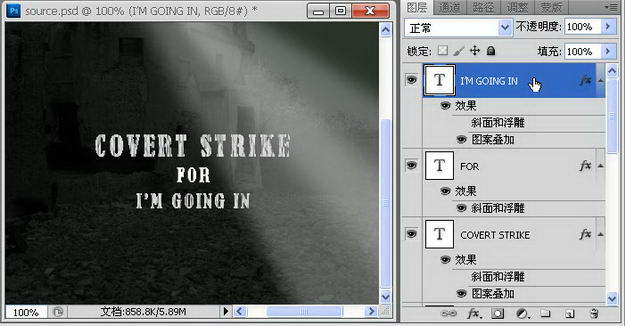
34、文字效果设置好之后,要适当降低不透明度,因为要与环境光相协调,如下图所示:

35、最后还可以再添加“照片滤镜”调整图层对所有图层的环境色进行调整,这里为了突出战争电影的冷色调特色,采用了“冷却滤镜”,浓度30%,如下图所示:

36、另外如果感觉效果不太满意,还可以再添加“亮度/对比度”、“色彩平衡”等调整图层进一步进行色泽调整,总之达到你想要的效果为止,本例到此基本结束,大致的效果如下图所示:

先看看效果图
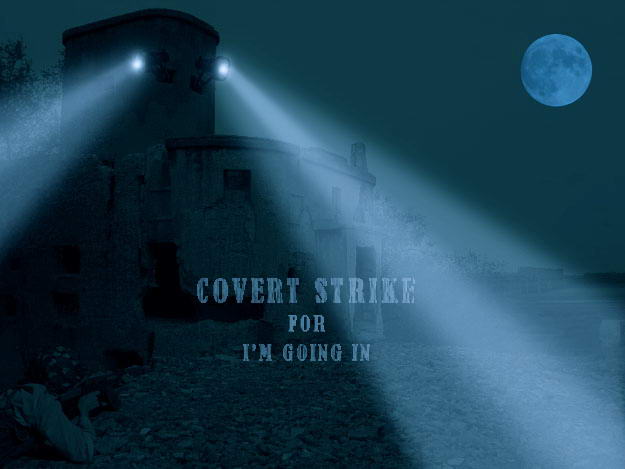
 情非得已
情非得已
推荐文章
-
 Photoshop设计撕纸特效的人物海报教程2020-10-28
Photoshop设计撕纸特效的人物海报教程2020-10-28
-
 Photoshop制作立体风格的国庆节海报2020-10-10
Photoshop制作立体风格的国庆节海报2020-10-10
-
 Photoshop设计撕纸特效的人像海报2020-03-27
Photoshop设计撕纸特效的人像海报2020-03-27
-
 图标设计:用PS制作奶油质感手机主题图标2019-11-06
图标设计:用PS制作奶油质感手机主题图标2019-11-06
-
 图标设计:用PS制作中国风圆形APP图标2019-11-01
图标设计:用PS制作中国风圆形APP图标2019-11-01
-
 手机图标:用PS设计儿童贴画风格的APP图标2019-08-09
手机图标:用PS设计儿童贴画风格的APP图标2019-08-09
-
 电影海报:用PS制作蜘蛛侠海报效果2019-07-09
电影海报:用PS制作蜘蛛侠海报效果2019-07-09
-
 创意海报:用PS合成铁轨上的霸王龙2019-07-08
创意海报:用PS合成铁轨上的霸王龙2019-07-08
-
 电影海报:用PS设计钢铁侠电影海报2019-07-08
电影海报:用PS设计钢铁侠电影海报2019-07-08
-
 立体海报:用PS制作创意的山川海报2019-05-22
立体海报:用PS制作创意的山川海报2019-05-22
热门文章
-
 Photoshop设计猕猴桃风格的APP图标2021-03-10
Photoshop设计猕猴桃风格的APP图标2021-03-10
-
 Photoshop制作逼真的毛玻璃质感图标2021-03-09
Photoshop制作逼真的毛玻璃质感图标2021-03-09
-
 Photoshop结合AI制作抽象动感的丝带2021-03-16
Photoshop结合AI制作抽象动感的丝带2021-03-16
-
 Photoshop结合AI制作炫酷的手机贴纸2021-03-16
Photoshop结合AI制作炫酷的手机贴纸2021-03-16
-
 Photoshop结合AI制作炫酷的手机贴纸
相关文章652021-03-16
Photoshop结合AI制作炫酷的手机贴纸
相关文章652021-03-16
-
 Photoshop设计猕猴桃风格的APP图标
相关文章2212021-03-10
Photoshop设计猕猴桃风格的APP图标
相关文章2212021-03-10
-
 Photoshop设计撕纸特效的人物海报教程
相关文章16362020-10-28
Photoshop设计撕纸特效的人物海报教程
相关文章16362020-10-28
-
 Photoshop结合AI制作炫丽的网格效果
相关文章10302020-10-28
Photoshop结合AI制作炫丽的网格效果
相关文章10302020-10-28
-
 Photoshop制作立体风格的国庆节海报
相关文章7132020-10-10
Photoshop制作立体风格的国庆节海报
相关文章7132020-10-10
-
 Photoshop制作时尚大气的足球比赛海报
相关文章11832020-07-09
Photoshop制作时尚大气的足球比赛海报
相关文章11832020-07-09
-
 Photoshop制作花朵穿插文字海报教程
相关文章24942020-04-02
Photoshop制作花朵穿插文字海报教程
相关文章24942020-04-02
-
 Photoshop设计撕纸特效的人像海报
相关文章25062020-03-27
Photoshop设计撕纸特效的人像海报
相关文章25062020-03-27
